واتساپ وب و ویدیو آموزشی نحوه استفاده از واتس آپ تحت وب
واتساپ وب یک قابلیت بسیاری کاربردی ارائه شده توسط این برنامه است که به کاربران این امکان را می دهد تا از طریق کامپیوتر و مرورگر به راحتی به واتساپ تحت وب دسترسی پیدا کنند. این قابلیت برای آن دسته از افرادی که تمایلی به نصب واتساپ روی کامپیوتر خود ندارند و می خواهند به راحتی و بدون دردسر از طریق کامپیوتر نیز وارد برنامه whatsapp شوند، بسیار مناسب است. در واقع با استفاده از واتس آپ تحت وب شما می توانید بدون نیاز به طی کردن مراحل مربوط به نصب نسخه دسکتاپ واتساپ به راحتی از طریق مرورگر خود وارد این برنامه محبوب شوید. نسخه وب واتساپ یکی از قابلیت های بسیار جذاب و کاربردی و البته وجه تمایز اصلی آن با برخی از پیامرسان ها است. به همین دلیل نیز در این مقاله از میزبان فا مگ تصمیم داریم به واتساپ وب و آموزش نحوه ورود به واتساپ از طریق وب بپردازیم. پس اگر می خواهید با نحوه استفاده از واتس آپ وب بیشتر آشنا شوید و از مزایای نسخه تحت وب واتساپ بهره مند شوید تا انتهای این مقاله ما را همراهی کنید.
موضوعاتی که در این مقاله به آنها پرداخته خواهد شد، به شرح ذیل است:
واتساپ وب چیست؟
طبق جدید ترین آمارها بیش از 70 درصد افراد بالای 18 سال در ایران از پیامرسان واتساپ استفاده می کنند. قاعدتا خیلی از آنها نیاز به استفاده از واتساپ وب دارند.. یعنی نیازمند روش هایی هستند که بتوانند از نسخه وب واتساپ یا واتساپ تحت وب استفاده کنند. یکی از قابلیت های منحصر به فرد واتساپ که با استقبال بسیار زیاد کاربران این اپلیکیشن موبایلی مواجه شده است، امکان استفاده از نسخه وب واتساپ است. به طور معمول افراد می توانند با نصب نسخه دسکتاپ مسنجرهای مختلف مثل تلگرام، اسکایپ، واتساپ و… به طور همزمان از طریق دسکتاپ خود نیز وارد برنامه های فوق شوند. اما واتساپ مثل برخی از رقیبان سرسخت خود کار را از این راحت تر کرده و به کاربران این امکان را می دهد تا با چند اقدام ساده به راحتی نسخه وب واتساپ خود را روی مرورگر سیستمشان بالا آورده و از واتساپ وب استفاده کنند.
بدین ترتیب شما می توانید به راحتی می توانید با واتساپ تحت وب در راستای ورود به واتساپ اقدام کرده و در کوتاه ترین زمان ممکن وارد برنامه واتساپ خود شوید. بعد از استفاده نیز در راستای حفظ امنیت اطلاعات خود در نهایت نیز می توانید با ترفندی که در ادامه به شما آموزش داده می شود از نسخه وب خارج شوید و در صورت تمایل به ورود دوباره با اسکن QR کد جدید این کار را انجام دهید. در ادامه نحوه استفاده واتساپ وب و ترفندهای مهمی که درباره این قابلیت Whatsapp باید بدانید اشاره خواهیم کرد.
همچنین پیشنهاد می کنیم راهنمای جامع آموزش نصب واتساپ روی کامپیوتر را نیز مطالعه نمایید.
نحوه ورود به وب واتساپ در کامپیوتر
اگر قصد دارید از واتساپ وب یعنی ورود به واتساپ از طریق نسخه تحت وب را تجربه کنید نسخه وب واتساپ را روی مرورگر اجرا کنید. زمانی که به هر دلیل امکان استفاده از گوشی را ندارید واتساپ وب مفید خواهد بود. قبلا برای اتصال به واتساپ تحت وب باید گوشی تلفن همراه شما نیز به اینترنت متصل می بود اما ترفندی به نام بتا اضافه شده که می توان بدون گوشی هم به واتساپ وب وصل شد.
- جهت ورود به نسخه وب واتساپ باید به نسخه موبایلی واتساپ روی گوشی خود وارد شوید. در بالای سمت راست صفحه اصلی این برنامه علامت سه نقطه وجود دارد که به منظور دسترسی به تنظیمات بیشتر واتس آپ باید آن را لمس نمایید.
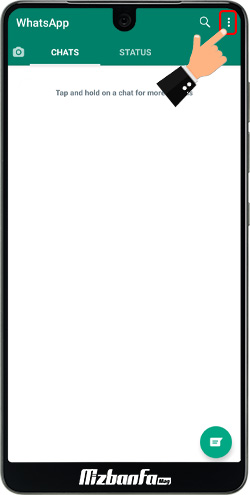
- در نتیجه مرحله قبل منویی به شما نمایش داده می شود که در راستای استفاده از واتساپ وب باید گزینه Linked devices را انتخاب نمایید.
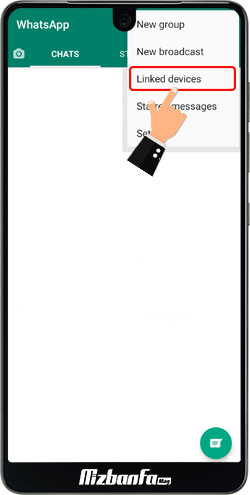
- حال صفحه زیر برای شما باز می شود. در این مرحله از ورود به واتساپ وب شما باید روی دکمه Link a device را انتخاب نمایید.
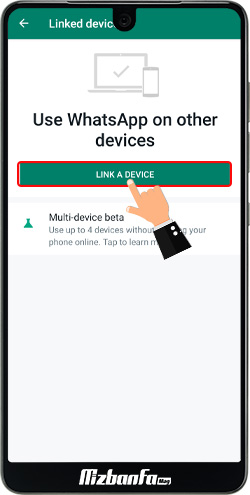
- اگر اولین بار است که وارد بخش مربوط به واتس اپ وب گوشی خود شده اید، یک صفحه همانند تصویر زیر را خواهید دید که نحوه اسکن QR کد را به شما آموزش می دهد. با لمس گزینه Ok این مرحله را پشت سر بگذارید.
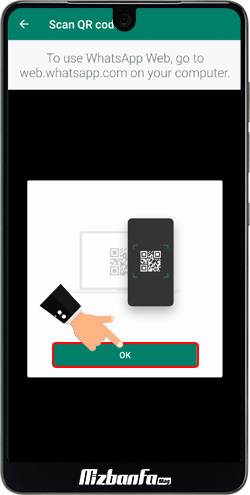
- به منظور تولید QR کد در مرورگر شما باید با وارد کردن آدرس web.whatsapp.com وارد نسخه وب واتساپ شوید. در نتیجه آن صفحه ای همانند تصویر زیر در مرورگر شما باز می شود که یک QR کد در آن نشان داده می شود.
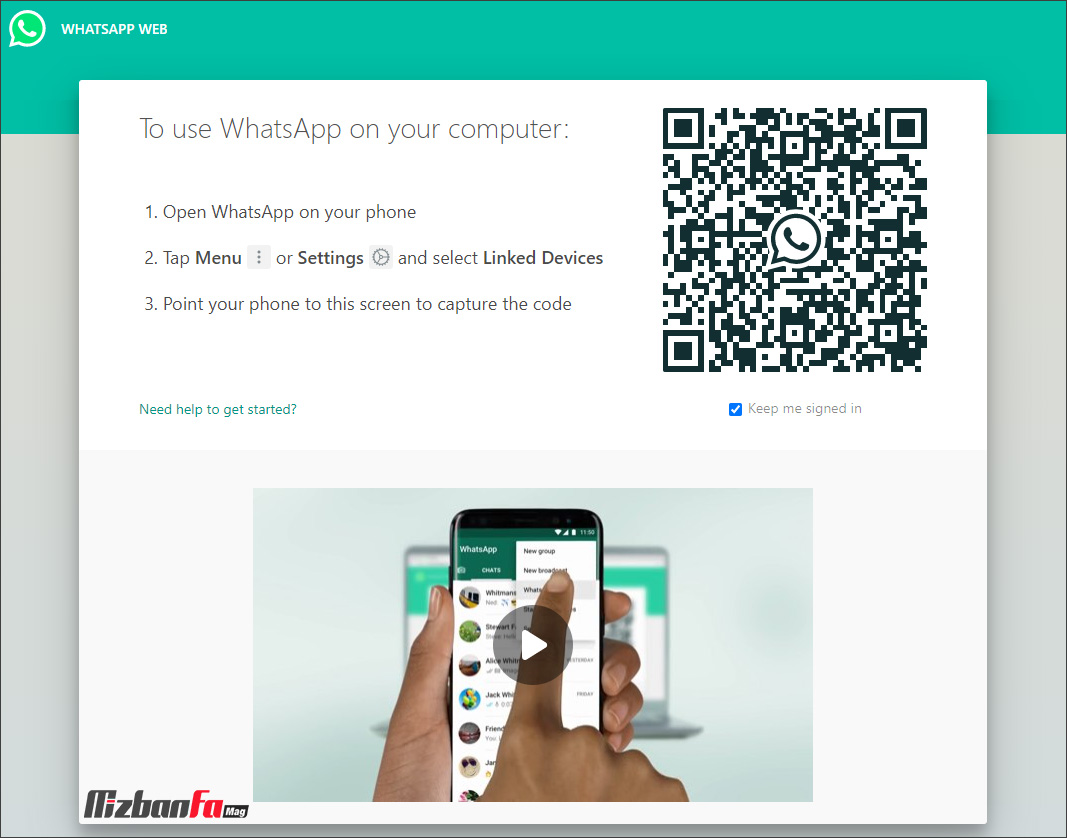
- حال زمان آن می رسد تا از باکس مربوط به QR کدی که در گوشی تلفن همراهتان نمایش داده می شود، استفاده کرده و با نگه داشتن باکس رو به روی QR کد تولید شده توسط واتساپ وب، آن را اسکن نمایید.
🔴⚫ نکته: در نظر داشته باشید که اگر می خواهید برای ورودهای بعدی خود بدون نیاز به اسکن QR کد وارد واتساپ شوید، می توانید قبل از اسکن کد تیک گزینه Keep me signed in یا من را داخل سیستم نگه دار پایین کد را فعال نمایید.

- بدین ترتیب فرآیند ورود به واتساپ از طریق وب را با موفقیت به اتمام می رسانید.
طریقه خروج از واتس اپ وب
بعد از ورود به واتساب وب زمان آن می رسد تا با نحوه خارج شدن از واتساپ وب نیز آشنا شوید. شما می توانید از طریق نسخه وب فرآیند خروج را دنبال کرده یا اینکه این کار را از طریق گوشی تلفن همراه خود انجام دهید. در ادامه به بررسی هر 2 روش خواهیم پرداخت:
اگر قصد خروج از واتساپ تحت وب از طریق نسخه وب آن را دارید، لازم است مراحل زیر را دنبال کنید:
- در ابتدا روی علامت 3 نقطه قرار گرفته در بالای صفحه کلیک کنید. سپس از میان منوهایی که به شما نمایش داده می شود، گزینه Log out را انتخاب نمایید.
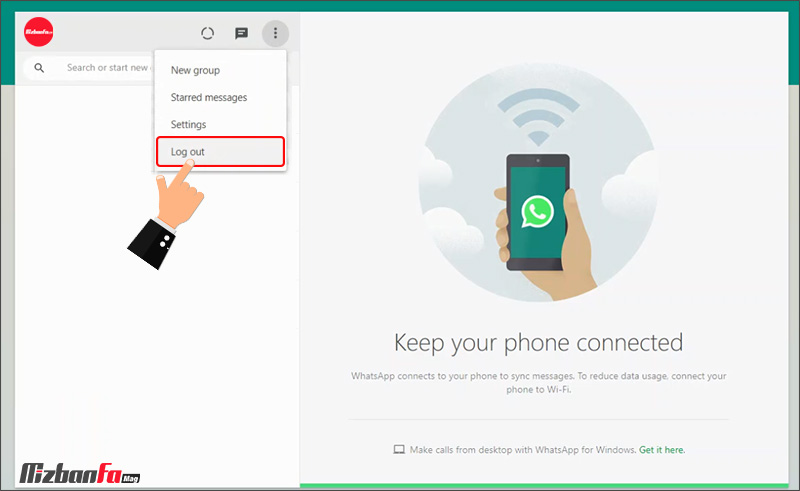
- پس از آن برای اطمینان از اینکه خروج با موفقیت صورت گرفته است تا زمانی که مجدداً صفحه ورود واتساب وب به شما نشان داده شود، منتظر بمانید.
اما در روش دوم شما می توانید از طریق واتساپ گوشی خود فرآیند خروج از واتس اپ وب را دنبال نمایید. در واقع شما می توانید با استفاده از نسخه واتساپ موبایل خود ورودهایی که توسط نسخه وب واتساپ صورت گرفته است را مورد بررسی قرار دهید و در صورت تمایل فرآیند خروج از واتساپ وب را دنبال کنید. این روش برای زمانی کاربردی است که به سیستمی که با آن لاگین کرده اید دسترسی ندارید. در همین راستا شما باید مراحل زیر را دنبال نمایید:
- در گام اول شما باید در صفحه اصلی واتساپ گزینه سه نقطه قرار گرفته در سمت راست بالای صفحه و سپس گزینه Linked devices را لمس نمایید.
- سپس در بخش Device status می توانید لیست تمامی مرورگرهایی که وارد واتساپ شما شده اند را به همراه زمان فعال آنها مشاهده نمایید. این امر به شما کمک می کند تا بتوانید ورودهایی که به واتساپ شما صورت گرفته است را مدیریت کرده و امنیت اطلاعات خود را حفظ کنید. در این مرحله برای خارج شدن از واتساپ وب تنها کافی است همانند تصویر زیر دستگاه وصل شده را لمس نمایید.
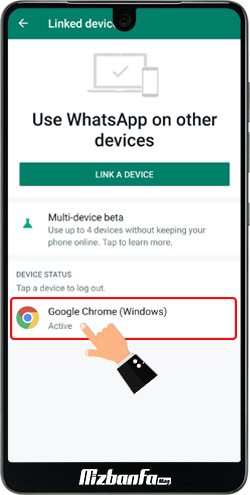
- در نهایت باکس جدیدی به صورت پاپ آپ نمایش داده می شود که لازم است برای خروج از واتس اپ وب گزینه Log out را لمس نمایید.
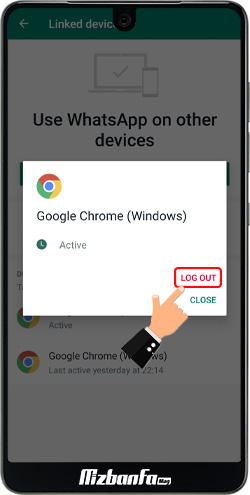
قابلیت های نسخه بتا واتس اپ
اخیراً توسط واتساپ قابلیتی ارائه شده است که به شما این امکان را می دهد تا بتوانید به صورت همزمان و بدون نیاز به وصل بودن اینترنت گوشی تلفن همراه خود، از 4 نسخه واتساپ استفاده کنید. این 4 نسخه می تواند به صورت واتساپ تحت وب بالا آمده یا اینکه برنامه نصبی روی دسکاپ باشد. برای استفاده از نسخه بتا واتس اپ می توانید مراحل زیر را دنبال کنید:
- در اولین گام شما باید مراحل عنوان شده در قسمت ابتدایی مقاله را دنبال کرده و وارد صفحه Linked devices شوید.
- سپس در این صفحه روی گزینه Multi-device beta کلیک نمایید.
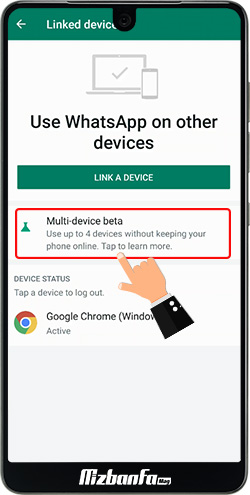
- حال صفحه جدیدی به شما نشان داده می شود که به معرفی قابلیت های نسخه بتا واتساپ پرداخته شده است. در این مرحله شما باید دکمه Join beta را لمس نمایید.
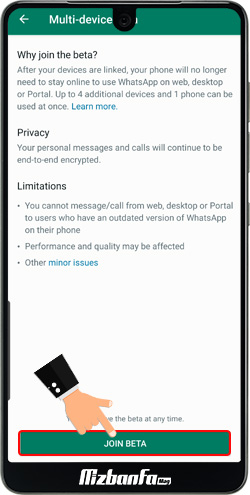
- پس از آن یک پیغام به صورت پاپ آپ نمایش داده می شود و به شما یادآوری می کند برای اتصال به نسخه بتا واتساپ باید مجدداً QR کد تولید شده را اسکن نمایید که در این مرحله باید Continue را انتخاب نمایید.
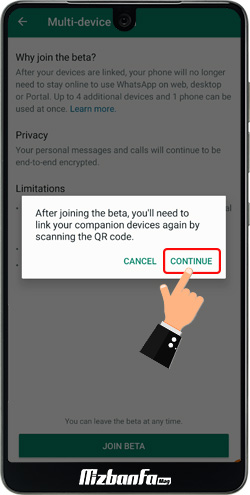
- بعد از اینکه همانند تصویر زیر QR کد را اسکن کردید، اتصال شما به نسخه بتا واتساپ صورت می گیرد و دکمه Join beta به Leave beta تغییر خواهد کرد.
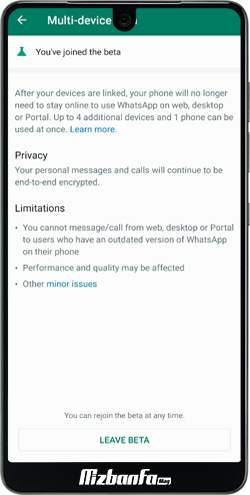
- حال از این صفحه خارج شده و مجدداً به صفحه Linked devices برگردید. در این مرحله خواهید دید که گزینه Multi-device beta به حالت Joined تغییر پیدا کرده است. در این مرحله لازم است برای اتصال به نسخه تحت وب واتساپ همانند روش اول دکمه Link a device را لمس نمایید.
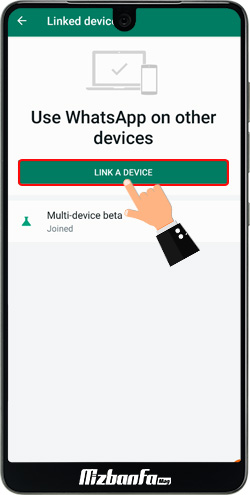
- سپس لازم است همانند روش اول به آدرس web.whatsapp.com مراجعه کرده و سپس QR کد تولید شده را با گوشی تلفن همراه خود اسکن نمایید.
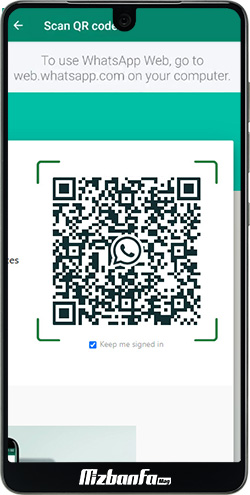
- در آخر اتصال به نسخه بتا واتساپ از طریق نسخه تحت وب واتساپ انجام می شود و در کنار تصویر پروفایلتان عبارت Beta نمایش داده می شود.
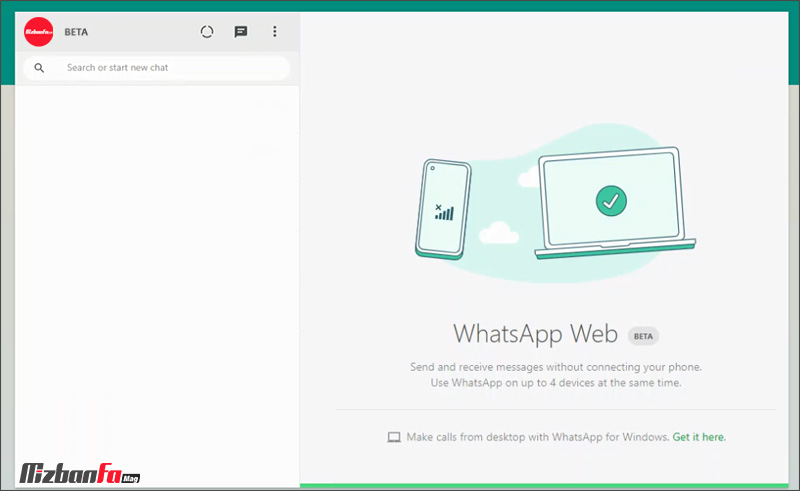
پاسخ به مهم ترین سوالات شما در مورد واتساپ وب
- آیا امکان اتصال به 2 واتساپ وب به صورت همزمان وجود دارد؟
در حالت عادی شما نمی توانید از 2 واتساپ تحت وب استفاده کنید مگر اینکه از قابلیت مولتی دیوایس بتا واتساپ برای این کار استفاده نمایید بدین ترتیب به صورت همزمان با 4 دستگاه متفاوت امکان دسترسی به حساب مورد نظر خود را خواهید داشت. - آیا راهی وجود ندارد که بدون اتصال گوشی به اینترنت بتوانیم به واتساپ وب متصل شویم؟
با استفاده از نسخه بتا واتساپ می توانید برای یکبار مراحل اتصال را با مرورگر مورد نظر خود دنبال کرده و پس از آن بدون نیاز به متصل بودن گوشی به اینترنت از نسخه وب آن استفاده نمایید. - در صورت فعال کردن تیک گزینه “من را داخل سیستم نگه دار” تا چه مدت لاگین باقی می مانیم؟
تا زمانی که مراحل خروج از واتساپ وب را دنبال نکنید، اطلاعات شما ذخیره باقی می ماند و دیگر نیازی به اسکن دوباره QR کد برای استفاده از واتساپ وب نخواهید داشت. - اگر به سیستم دسترسی نداشته باشیم چگونه می توانیم از واتساپ تحت وب وارد شده لاگ اوت کنیم؟
شما می توانید از طریق گوشی تلفن همراه خود و مطابق با آموزش ارائه شده در این مقاله بدون نیاز به دسترسی داشتن به کامپیوتر مورد نظر از تمامی نسخه های واتساپ وب متصل به گوشی ود خارج شوید. - آیا نصب واتس اپ روی چند دستگاه امکان پذیر است؟
بله. با استفاده از نسخه بتا واتساپ می توانید به صورت همزمان با 4 دستگاه مختلف از طریق نصب برنامه یا واتساپ وب وارد حساب خود شوید. - آیا می توان متوجه ورود به واتساپ خود از طریق واتس اپ وب شویم؟
بله. به طور معمول بعد از ورود به واتساپ وب یک نوتیفیکیشن در گوشی تلفن همراه شما نمایش داده می شود. - آیا این روش برای همه سیستم عامل ها یعنی اندروید، iOS و ویندوز فون قابل اجرا است؟
بله این روش ورود به واتساپ تحت وب در همه سیستم عامل های گوشی و کامپیوتر امکان اجرا دارد. - برای استفاده از واتساپ تحت وب بارکد خوانده نمی شود. چکار کنم؟
برای استفاده از نسخه وب واتساپ سعی کنید حتما لنز دوربین به درستی مقابل بارکد قرار بگیرد. دقیقا بارکد در کادر داخل گوشی بیفتد. لنز دوربین هم تمیز باشد تا کد واتس آپ وب به خوبی خوانده شود. - قبلا در یک کامپیوتر واتس آپ وب را فعال کردم اما فراموش کردم از آن خارج شوم آیا آنها می توانند پیام های من را بخوانند؟
سریعا از طریق قسمت طریقه خروج از واتس آپ وب که در همین مقاله آموزش داده ایم از دستگاه مورد نظر Log Out کنید. وقتی در یک کامپیوتر به واتس آپ وب وارد شده باشید، زمانی که گوشی شما به اینرتنت متصل باشد هر کسی می تواند محتوای واتس آپ وب را بخواند.
به دلایل مختلف استفاده از نسخه های دسکتاپ نرم افزارهای پیامرسان مانند واتساپ وب بهتر است. گوشی های تلفن همراه عمدتا محدویت های فضای ذخیره سازی یا سخت افزاری دارند. در حالی که این موضوع در نسخه های تحت وب نیست. واتس آپ وب از دیگر رقبای پیامرسان خود امن تر است. ویژگی واتساپ تحت وب بسیار کاربردی است. همچنین با استفاده از نسخه واتساپ تحت وب به سادگی می توانید فایل های مختلف را از کامپیوتر به گوشی یا بالعکس منتقل کنید. نسخه وب واتساپ تقریبا همه فرمت ها و فایل های مختلف چندرسانه ای را پشتیبانی می کند. کاری که مشخصا در گوشی های همراه قادر به انجام آن نیستیم. از طرفی استفاده از کلیدهای میانبر در صفحه کلید کامپیوتر یا لپ تاپ در واتساپ تحت وب ساده تر از تایپ در گوشی است.
واتساپ وب قابلیتی است که توسط این پیامرسان ارائه شده و به کاربران این امکان را می دهد تا بتوانند با استفاده از واتساپ تحت وب وارد برنامه واتساپ خود شوند. استفاده از نسخه تحت وب واتساپ یکی از مواردی است که همواره مورد توجه کاربران این اپلیکیشن محبوب قرار گرفته است. چرا که با استفاده از نسخه وب واتساپ برای کامپیوتر شما دیگر نیازی به نصب نسخه دسکتاپ واتساپ روی سیستم خود ندارید و به راحتی می توانید این مسنجر را روی مرورگر خود بالا بیاورید. در این مقاله از میزبان فا مگ تلاش ما بر این بوده است تا نحوه استفاده از واتساپ وب و همچنین طریقه خروج از واتساپ وب را به شما آموزش دهیم. در صورت داشتن هرگونه سوال یا ابهامی ر مورد ورد به واتس آپ وب می توانید از طریق بخش دیدگاه های این مقاله با ما همراه باشید.




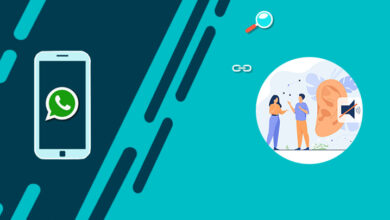
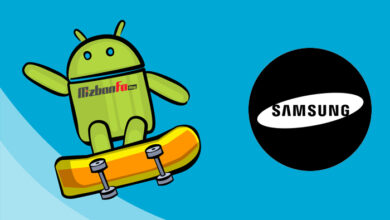
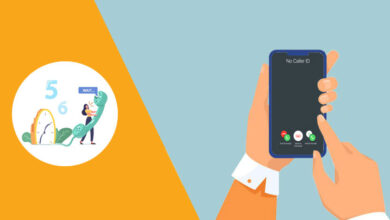
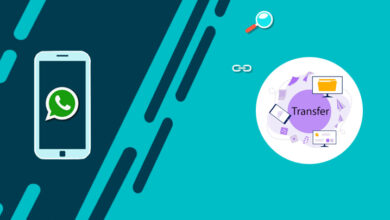
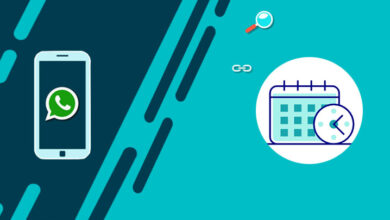
سلام راهی نداره که بشه بدون اینکه گوشی به اینترنت وصل باشه بتونم از طریق وب مثله تلگرام به واتس اپ وصل شم؟
سلام و احترام؛
نه متاسفانه برای اتصال به واتساپ از طریق اینتاگرام وب حتما باید گوشی شما هم به اینترنت متصل باشه مگر اینکه شما از شبیه ساز اندروید مثل بلواستک استفاده کنید یعنی بلواستک رو روی کامپیوتر باز کنید و به واتساپ لاگین کنید.
سلام از زمان لاگین شدن تحت وب تا چه مدت لاگین میمونه؟ در صورتی که تیک رو هم زده باشیم
من امتحان کردم بعد از حدود ۲۴ ساعت لاگ اوت شد
سلام و احترام؛
در صورتی که کلیر دیتا نزنید و رمزها رو حذف نکنید محدودیت زمانی خاصی جهت لاگ اوت نداره…
سلام،سایت اصلیش مث اینکه یچبسته شدع ودیگه نمیشه وارد شد ،
نمیشع از وب وارد شد دیگه
راه دیگه ای هست؟
سلام و احترام؛
آدرس زیر مشکلی نداره:
https://web.whatsapp.com/
برای دسترسی به واتساپ راهکارهای زیر پیش روی شماست:
نصب نرم افزار روی گوشی
نرم نرم افزار روی شبیه ساز اندروید
ورود ز طریق واتساپ دسکتاپ
ورود از طریق واتساپ وب
سلام وقت بخیر دیروز یه پیام بک آپ واتس آپ برام اوند منم بدون توجه روش کلیک کردم امروز از صبح یکی از پیام هام باز شده بود از کجا میتونم بفهمم واتس آپم توسط شخصی هک شده و اون شخص کیه؟
سلام. معمولا بکاپ واتساپ از طریق وصل شدن به وای فای یا اینترنت یادآوری می شود. البته احتمال هک هم بسیار کم است. صرف باز شدن یکی از پیام ها را نمی توان هک شدن قلمداد کرد.
سلام چرا گوشی رو بارکد میگیریم بارکد رو نمیخونه و وصل نمیشه
سلام و احترام؛
اتصالات اینترنتی رو حتما بررسی کنید که ضعیف نباشه.
بارکد به درستی مقابل دوربین قرار گرفته باشه، لنز دوربین کثیف یا مات نباشه.
در ايپد هم ميشه؟؟؟
با سلام دوست عزیز
بله این امکان برای آیپد نیز فراهم شده است و شما می توانید مراحل عنوان شده را از طریق گوشی تلفن همراه خود و مرورگر Safari دنبال نمایید.
موفق و پیروز باشید
سلام من میخواستم واتساپ وب را به لب تابم وصل کنم اما وقتی گزینه واتساپ وب را میزنم برای اسکن نمیره و از من کد امنیتی میخواد که بزنم تا صفه باز بشه
چطوری میشه کد امنیتی گذاشت روی این قسمت
سلام دوست عزیز دیده نشده که کد امنیتی برای چنین قسمتی ظاهر بشه مگه اینکه خودتون برنامه مجزا ای نصب کرده باشید.
سلام چرا واتساپمن تازمانیکه گوشیم پیشم بودواتساپ وبم باز میشد الان که گوشیم رو برادرم برده وکاهی انلاین میشه واتساپ وب من بازنمیسه حدودا ون ساعتی راهش دوره اما از من وارد میشم عکس بارکد میاد ولی تا اینجابود بازمیشد
سلام دوست عزیز یکی از شرایط آنلاین بودن گوشی هستش شاید گوشی شما آنلاین نیست یا دسترسی درست به اینترنت نداره
توروخدا یکی جواب منو بدهچون تا اینجا بود باز میشد الان انلاین هست با پانساپ من ولی الان که دوره بارکد میخواد
احتمال زیاد ایشون شما رو خارج کردن از واتساپ
سلام ، ببخشید من از طریق کروم واتساب وب رو سرچ میکنم ولی وارد صفحه وب نمیشود، قبلا میشد اینکار رو انجام داد ولی اخیرا خیر
ممنون
آموزش خوب و جامعی بود
سلام و احترام؛
خوشحالیم آموزش مورد رضایت واقع شده.
موفق باشید.
سلام چرا هر بار ک از طریق گوگل میرم واتساپ ببینم ی پیام برا طرفم میره ک یک دستگاه بهت وصل شده؟؟؟؟
راهی نداری بجای اینکه واتساپ رو تو گوگل ببینیم رو ی واتساپ بشه دیدش؟؟؟؟
ممنون میشم اگه جواب بدید
با سلام دوست عزیز
این پیغام به دلایل امنیتی برای واتساپ اصلی ارسال می شود و راهی برای حذف آن یا مشاهده اطلاعات یک واتساپ روی واتساپی دیگر وجود ندارد.
موفق و پیروز باشید
سلام رمز گوشیتونو بزنین، دوباره بارکد میاد و وصل میشه
😢
ممنون
سلام و خسته نباشید
گزینه whatsapp web برای گوشی من بالا نمیاد وlinked devices هست و از من پسورد میخواد…چگونه میتوانم وارد شوم
با سلام دوست عزیز
در آپدیت جدید واتساپ این گزینه به linked devices تغییر پیدا کرده است و شما باید از طریق همین گزینه اقدام نمایید. مقاله فوق نیز به زودی آپدیت خواهد شد.
موفق و پیروز باشید
ویژگی منحصر به فرد آخه🙄🙄🙄😑
همه پیامرسان ها نسخه تحت وب دارند
تلگرام یه ویژگی برتر نسبت به واتس اپ که داره
اینه که تو هر مرورگری میتونی از نسخه تحت استفاده کنی
ولی واتس اپ فقط برای کامپیوتر این امکان رو داده
چگونه میتونیم در گروهی در واتساپ رو که لینکش بازنشانی شده عضو شیم
سلام و احترام؛
برای عضویت در در گروه های واتساپ حتما می بایست لینک جدید عضویت را در اختیار داشته باشید یا اینکه یکی از اعضای گروه که دسترسی های لازم را دارد شما را در گروه عضو نماید. از طریق لینک های منسوخ امکان عضویت در گروه واتساپ نیست.
سلام با یک کامپیوتر وارد واتس اپ شدم تحت وب، یادم رفت خارج شم و با اون دفتر خیلی فاصله دارم .. ایا من دور بودم و گوشی در دسترس و نزدیکشون نبود میتونن پیام ها رو بخونن یا نه سیستم وارد اصلا نشده؟؟
با سلام غزال عزیز
شما باید از طریق منو Settings گزینه Linked devices را انتخاب کرده و سپس از قسمت Device status روی موارد موجود را لمس کرده و سپس گزینه Log out را انتخاب نمایید.
موفق و پیروز باشید
سلام.ببخشید من از طریق واتس اپ وب وارد واتساپم شدم الان بالا نمیاره همش میزنه مطمئن شوید که رایانه شما یک اتصال فعال به اینترنت دارد. نتم مشکلی نداره. ممنون میشم راهنماییم کنین
سلام و احترام ترنج عزیز؛
این سه مورد را بررسی نمایید:
اتصال واتساپ از طریق موبایل (مطمئن شوید واتساپ نصب شده روی تلفن همراه شما فعال است و همچنین اینترنت موبایل مشکلی ناشته باشد.)
میزان شارژ باتری تلفن همراه خود را بررسی کنید.
بررسی نمایید برنامه تغییر آیپی روی تلفن همراه یا کامپیوتر شما فعال نباشد.
سلام. خسته نباشین. من از طریق واتس اپ وب وارد واتس اپ شدم اولش خوب بود پیاما رو میورد ولی الان بالا نمیاره و همش میزنه در حال اتصال به واتساپ .مطمئن شوید که رایانه شما یک اتصال فعال به اینترنت دارد. نتم مشکلی نداره.لطفا راهنماییم کنین ممنون
سلام و احترام دوست عزیز؛
حتما بررسی نمایید ک دستگاه تلفن همراه شما به اینترنت متصل باشد.
با تری تلفن همراه خود را بررسی نمایید که به میزان مناسبی شارژ داشته باشد.
یکبار به صورت کامل از مرورگر لاگ اوت کرده و مجددا اقدام نمایید.
از سایر مرورگرها جهت لاگین نیز می توانید استفاده کنید.
ممنونم.سه موردی ک گفتین رو چک کردم مشکلی وجود نداشت. راهکار دیگه ای نیس؟
سلام و عرض ادب امکانش هست بدونه واستاپ وب به واستاپ طرف دسترسی داشت
سلام.خواستم بدونم در واتساپ وب چگونه پاراگراف بندی رو انجام بدم؟چون وقتی اینتر رو بزنم که برم خط بعد پیام ارسال میشه جای اینکه بره خط بعدی لطفا راهنمایی کنید🙏
سلام
از دکمه های Shift+Inter به طور همزمان استفاده کنید.
سلام .وقتی از واتساپ وب استفاده میکردم پیغام بروزرسانی واتساپ وب رو نمایش میداد .بعد از چند روز اتصال قطع شد .بعد از اون هرچی کد رو اسکن میکنم اتصال برقرار میشه ولی بعد از چند ثانیه کلا” خارج میشود.
چطوری باید واتساپ وب آپدیت شود؟
سلام من میخوام واتساپم رو در گوشی حذف کنم اگر من گزینه بتا رو فعال کنم واتساپم در وب باقی میمونه کار میکنه گروه و چت ها
سلام و احترام؛
بله تا زمانی که روی گزینه لاگ اوت کلیک نکنید امکان دسترسی به واتساپ از طریق مرورگر وجود دارد.
سلام . برای واتساپ بیزنس هم میشه از نسخه تحت وب استفاده کرد؟
سلام.زمانیکه ازگوگل وارد واتساپ میشم یه پیغام برا واتساپ اصلی میره.ایا میشه در واتساپ اصلی پیغام امنیتی رو حذف کرد؟
سلام میشه من از واتساپ گوشی اندرویدم روی گوشی آیفونم از طریق واتساپ وب استفاده کنم؟ چون معمولا گوشی اندرویدم رو میذارم خونه
سلام و احترام؛
بله استفاده از واتساپ وب امکان پذیر است ولی می بایست قابلیت بتا را در واتساپ کوشی اندرویدی فعال نمایید تا اکانت ها وابستگی از جهت اینترنت نداشته باشند.
ببخشید من اموزش بازابی جیمیل میخوام
سلام خسته نباشید من واتساپم را ۴ماه پیش حذف کردم حالا می خوام نصب کنم وهمه گفتگو ها )عکس .فیلم.پیام(همه برگرده می شه بازیابی کرد
سلام و احترام؛
چنانچه بکاپی از واتساپ خود تهیه کرده باشید امکان بازیابی آن وجود دارد بدین منظور می توانید راهنمای آموزشی زیر را مطالعه نمایید.
3 روش بکاپ گرفتن از چت در واتساپ
سلام روزتون بخیر
امکان استفاده از یک واتس اپ همزمان در دو گوشی ios و اندروید وجود داره ؟ ممنون میشم راهنمایی کنین🌹
سلام و احترام؛
چنانچه نسخه بتا واتساپ خود را فعال نموده باشید امکان استفاده از نرم افزار واتساپ موبایل و همچنین واتساپ وب به صورت همزمان وجود دارد.
سلام
واتساپ من یک ماه پیش از گوشیم حذف شد و دیگه نصب نمیشه،راهی برای نصب دوباره اون هست؟ چون به پیامهای داخلش نیاز دارم واقعا،حتی از نسخه وب میشه کاری کرد ؟
سلام و احترام؛
چنانچه اکانت خود را حذف نموده باشید امکان دسترسی به پیام های قبلی را نخواهید داشت اما اگر برنامه را حذف نموده اید و قبلا ایمیلی روی اکانت ست شده باشد با نصب مجدد به پیام های خود دسترسی خواهید داشت…
متاسفانه به دلیل اختلالات فعلی نصب واتساپ با مشکل مواجه است.
سلام من ناخواسته وب واتساپ ازسیستم خارج شدم گوشی تودسترس من نیست راهی هست دوباره برگرده بدون نیازبه اسکن کدممنون میشم راهنمایی کنین
سلام و احترام؛
متاسفانه جز اسکن راهکاری جهت ورود به واتساپ وب وجود ندارد.
سلام خسته نباشید
Qrکد را مینویسه کد معتبر شناسایی نشد
یا در واتساپ دیگر مینویسه پیوند قابل دسترس نیست
سلام روز خوبی داشته باشید
اگر از Whatsapp نسخه پشتیبان تهیه نکنیم، می توانیم پیام های whatsapp را بازیابی کنیم